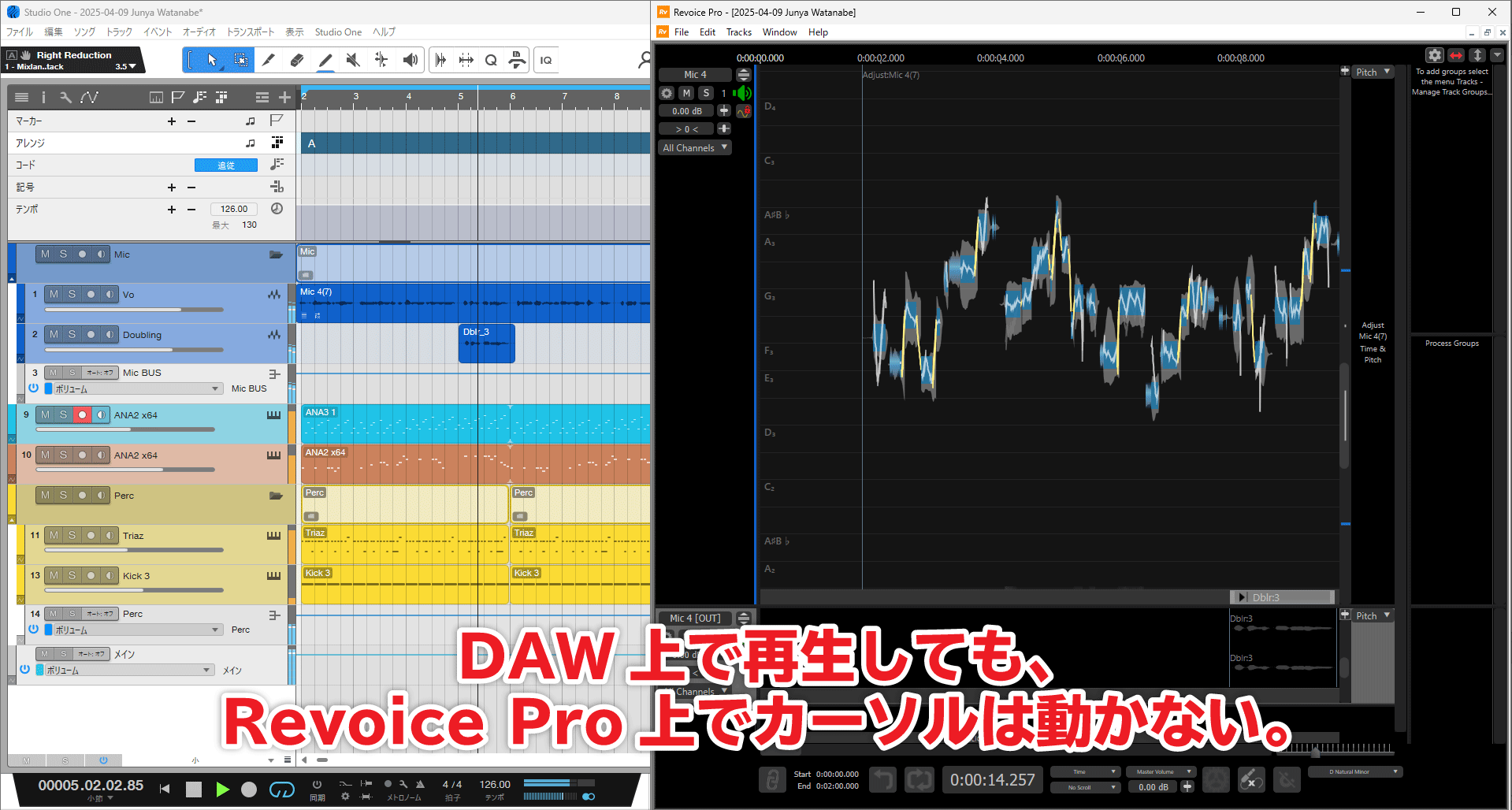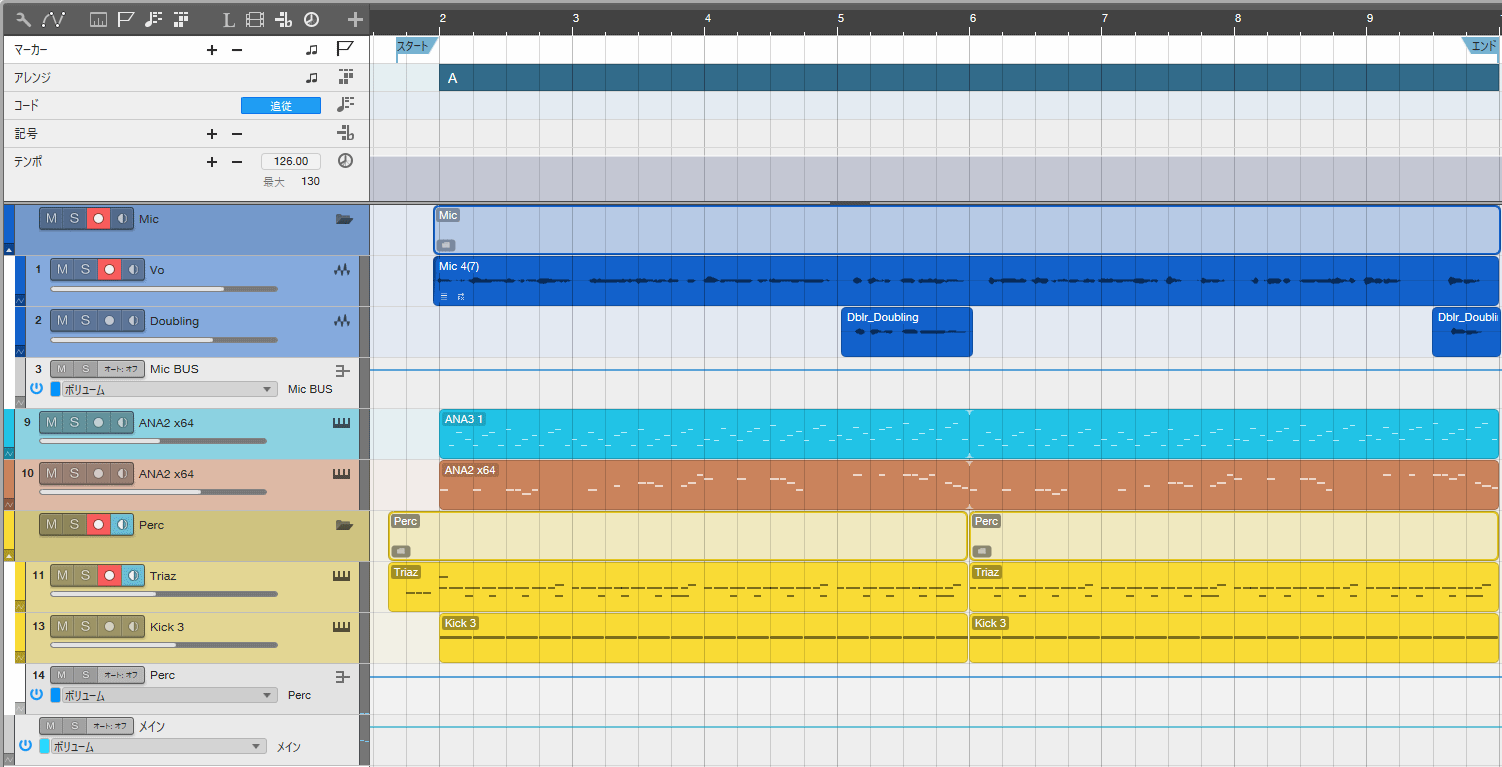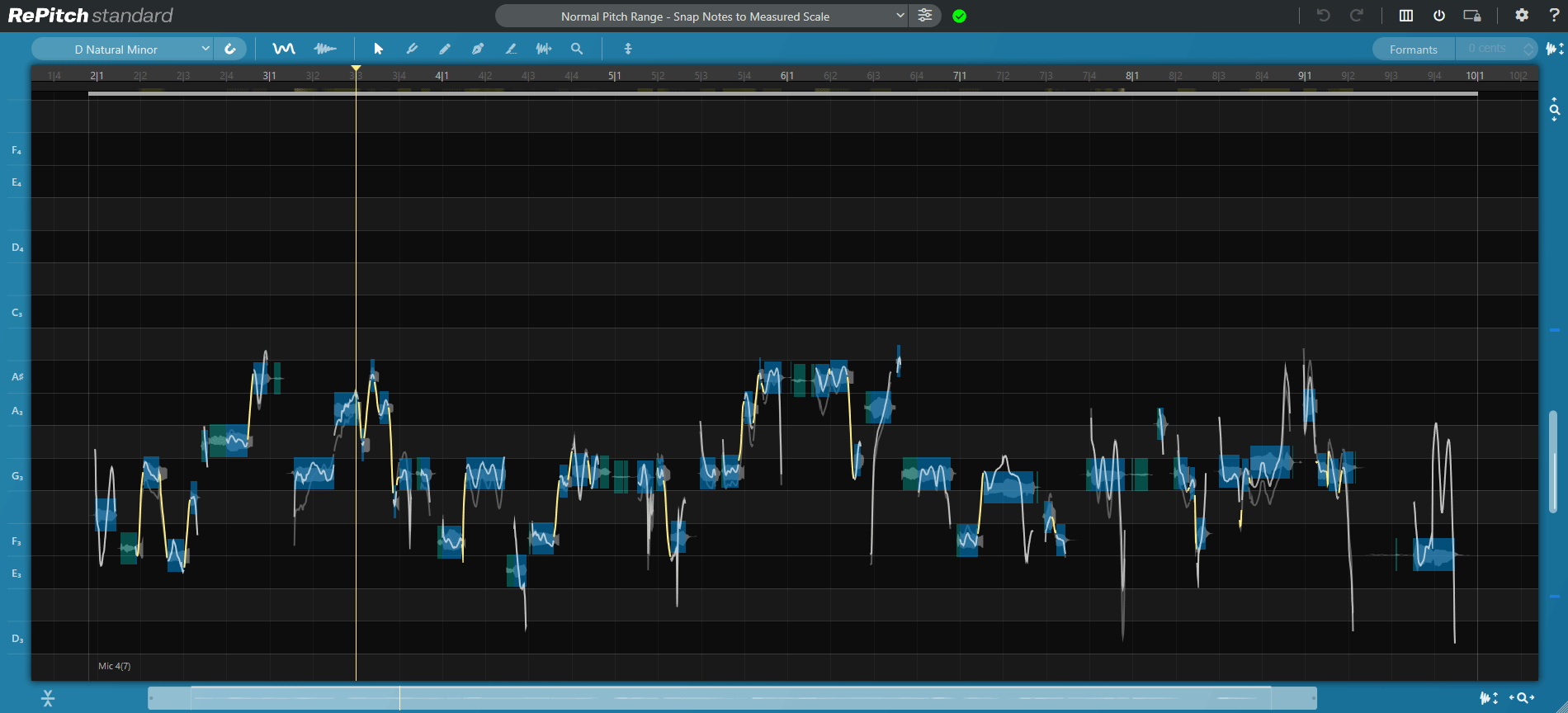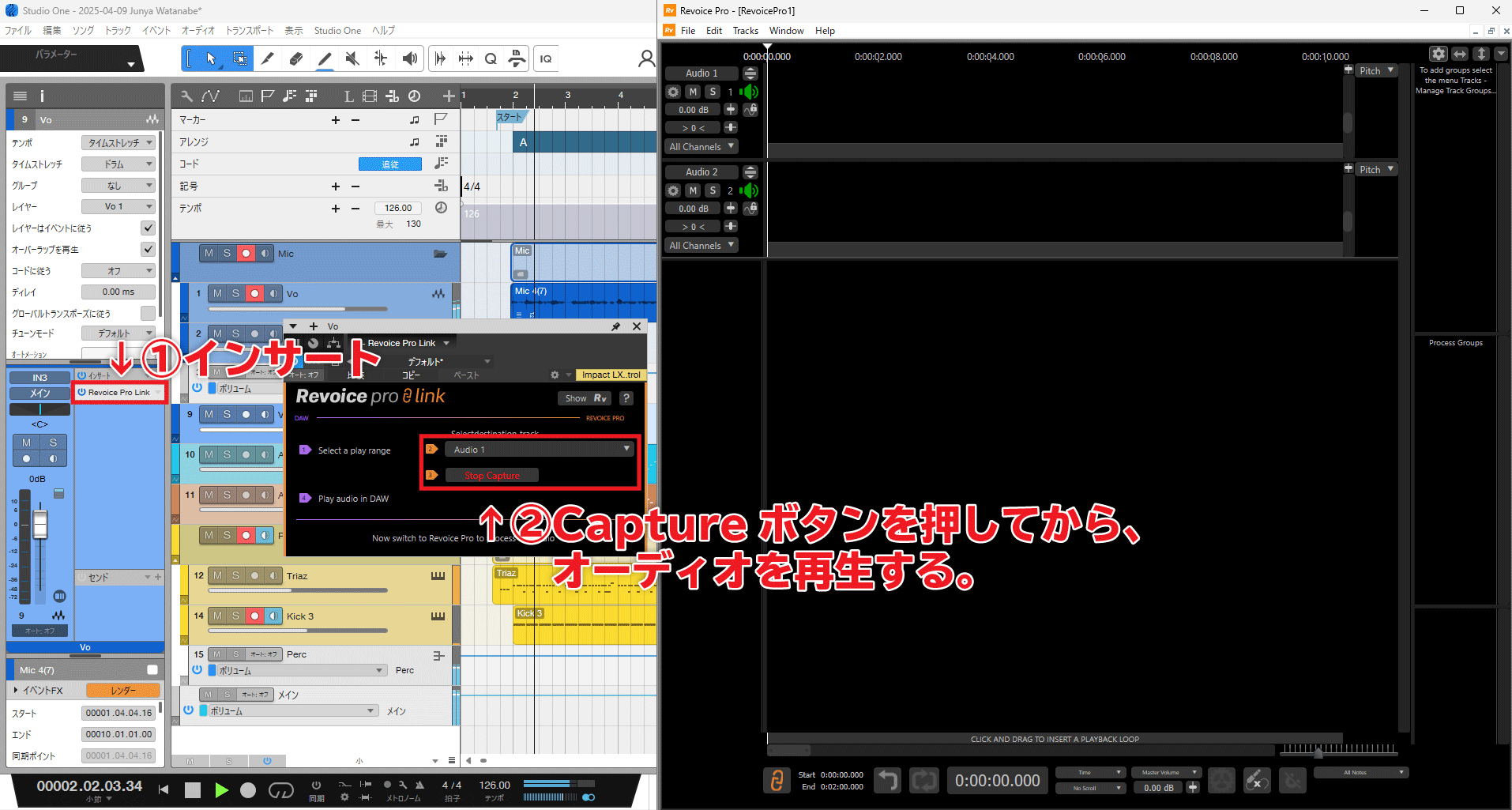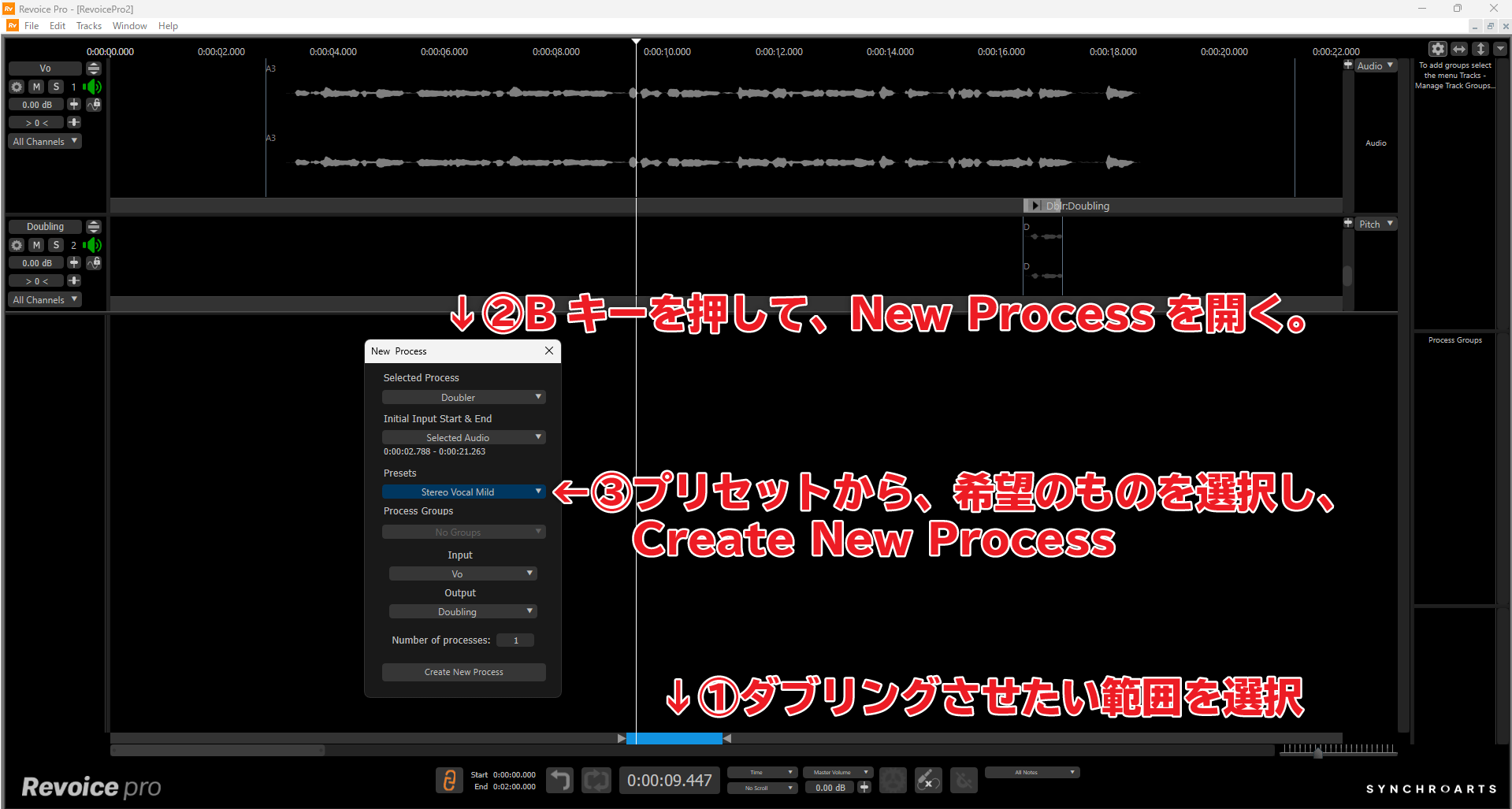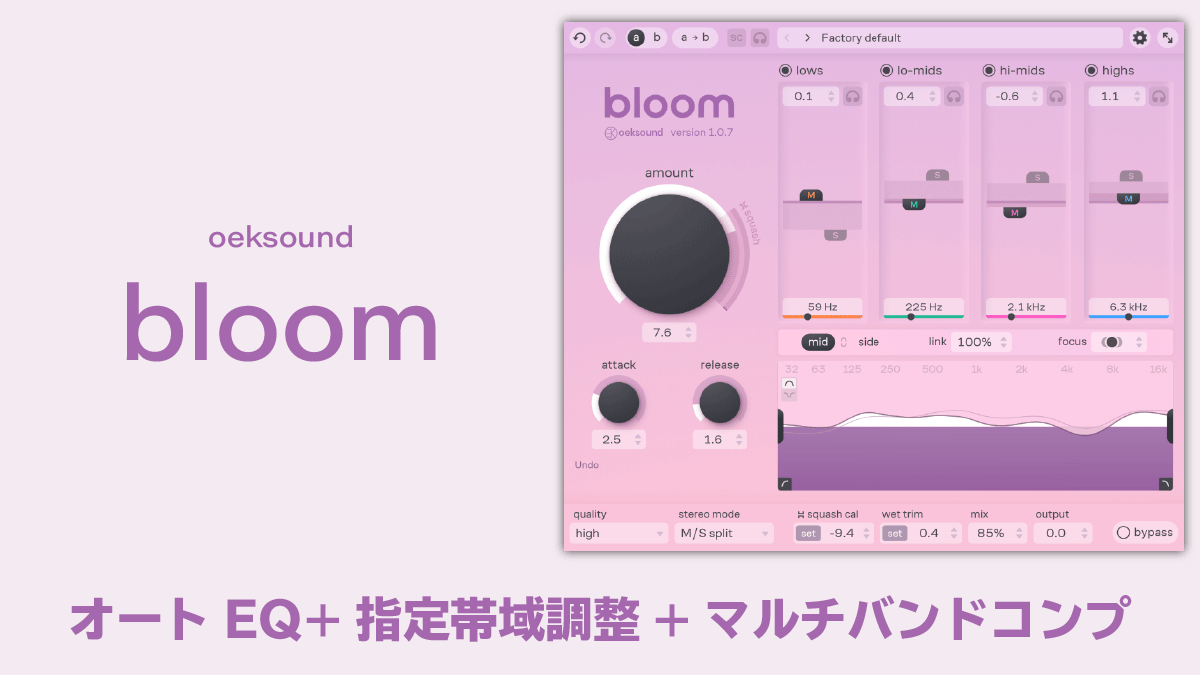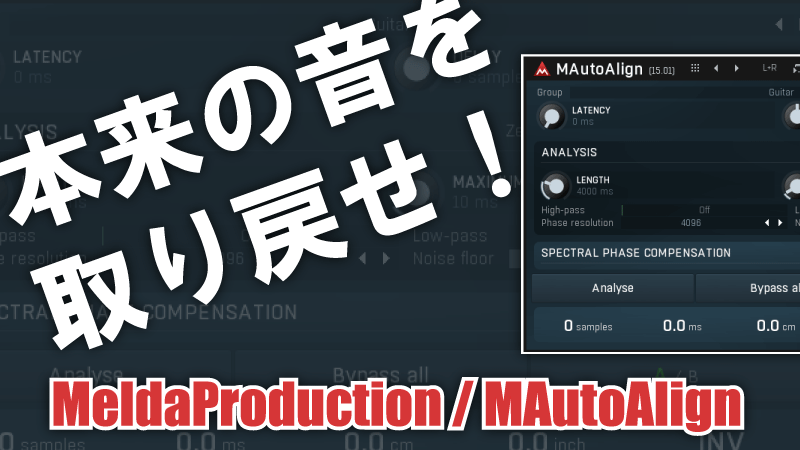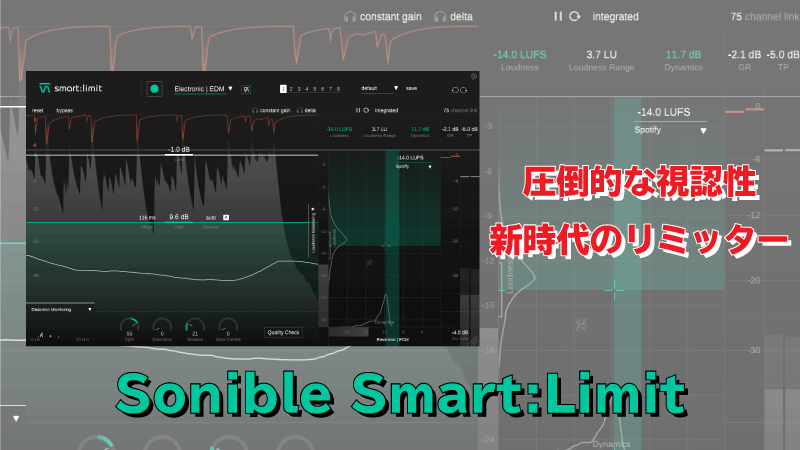Synchro Arts Revoice Pro 5 レビュー RePitch・VocAlignとの違いを深堀り

アフィリエイト広告を利用しています。本記事が参考になった方は、ぜひリンクをご利用下さい。
Synchro Arts Revoice Pro 5 は、ボーカルの音程・タイミング補正に加え、ダブリングを生成できるソフトウェアです。
- ARAでリンクして、DAW外で立ち上げたRevoice Proと連携。
- Revoice Pro内で修正すれば、DAWにすぐ反映。
- 生成したダブリングをDAWにインポートすれば、CPU負荷なく高品質なダブリングを使用可能に。
同社からは、RePitch・VocAlignなどの同機能を持った製品が出ており、「どういう棲み分けになっているんだ?」と疑問を持つ方も多いはず。
本記事ではサウンドを含めながら、Revoice Proに迫っていきます。
>Ultimate Pulgin Bundleの金額を確認 圧倒的に最安値!
Revoice Pro 5 の立ち位置
Revoice Pro 5 に至るまで
LANDRがSyncro Arts社の親会社となり、最近になってからRevoice Pro 5の存在を知った方も多いのではないでしょうか?

私自身、2024年12月にUltimate Plugin Bundleの大セールを機に、本ソフトウェアを知りました。
Revoice Proは元々、映画・テレビのダイアログ置換のためのツールとして作られたソフトウェアであるようです。
その後、バージョンを重ねる内に、音楽用途の機能も強化され、現在ではボーカル編集に広く使われるようになってきました。
RePitch・VocAlignとの違いは?
同社のプラグインと、Revoice Proはどう違うのでしょうか?
- RePitch:音程&タイミング補正
- VocAlign:ガイド音源に瞬時にタイミングを合わせる。
実は、Revoice Proでも2つのプラグインと同じことが可能です。そして、唯一ダブリング生成機能だけはRevoice Proだけが持つ機能となります。

「じゃあ、Revoice Proだけ使えば良いんだね!」と言いたい所ですが、実は使い勝手が全く違います。
そう。
違いは、使い勝手です。
Revoice ProをARAで起動する場合、Revoice Pro Linkというプラグインを立ち上げ、DAWの外部にRevoice Proを別途立ち上げ連携する形となります。
これが何を意味するのかというと、DAW上のオケトラックを流しながらのボーカル編集できないことを意味します。
逆に、Revoice Pro上で再生すると、カラオケは流れず、取り込んだ声素材だけが聞こえます。
つまり、Revoice Pro上でのピッチ編集では、カラオケ音源なしで、声だけを頼りにピッチ編集することになります。

ピッチはわざと外して歌うこともありますし、カラオケと歌の兼ね合いを確認できないままに編集するのは、個人的には避けたい作業です。
そのために、DAW上で連携させながら使うRePitch・VocAlignを使う意義があるわけですね。それぞれレビュー記事を書いているので、ぜひ使い勝手をご確認ください。


この問題を解決する方法としては、カラオケ用の2mixをエクスポートして、それをRevoice Proに読み込んだ後に、歌を調整する方法があります。
が、RePitch・VocAlignの使い勝手が良いので、上記の方法は余計な手間に感じる方が多いかもしれません……。
Revoice Proを使う意義はダブリング
では、「Revoice Proは、音楽用途で使うのは厳しいのか?」と言いたくなるところだと思いますが、Revoice Proのみが有するダブリング機能は使うに値すると思います。
一般的にダブリングは、各トラックにVSTエフェクトをかけて演出します。古くは、Waves Doublerから、近年は、Sonnox Vox Thicken、Solider Sound S Doubler Proなどがあります。
一方、Revoice Proはダブリングオーディオを作り出せます。
ダブリングしたオーディオファイルをインポートすることで、CPU負荷の節約ができますし、実際にRevoice Proで生成されるダブリングオーディオは質が高いのです。

というわけで、以下では、RePitchなどで音程補正をした後に、Revoice Proでダブリングオーディオを作り出す手順を解説します。
ダブリング生成機能実演
まずはサウンドを聞く。
検証用にサンプル曲を作りました。
4・8小節目にダブリングを生成しています。
とても自然で使える音だと思います。
ダブリングを生成する手順
- RePitchなどで、音程・タイミング補正を済ませる。
- DAW外で、Revoice Proを別途立ち上げる。
- エフェクトにRevoice Pro Linkを立ち上げてキャプチャする。
- Revoice Pro内でダブリングを生成する。
- ダブリングオーディオをインポートする。
①RePitchなどで、音程・タイミング補正を済ませる。
カラオケ音源をバックに流しながら音程補正したい場合は、前述の通り、別プラグインで先に音程補正します。
この後、レンダーしないままダブリングを作る過程を解説しますが、レンダーしてARA版「Revoice Pro Link」を使ってもOKです。
②DAW外で、Revoice Proを別途立ち上げる。
Revoice Proを立ち上げます。
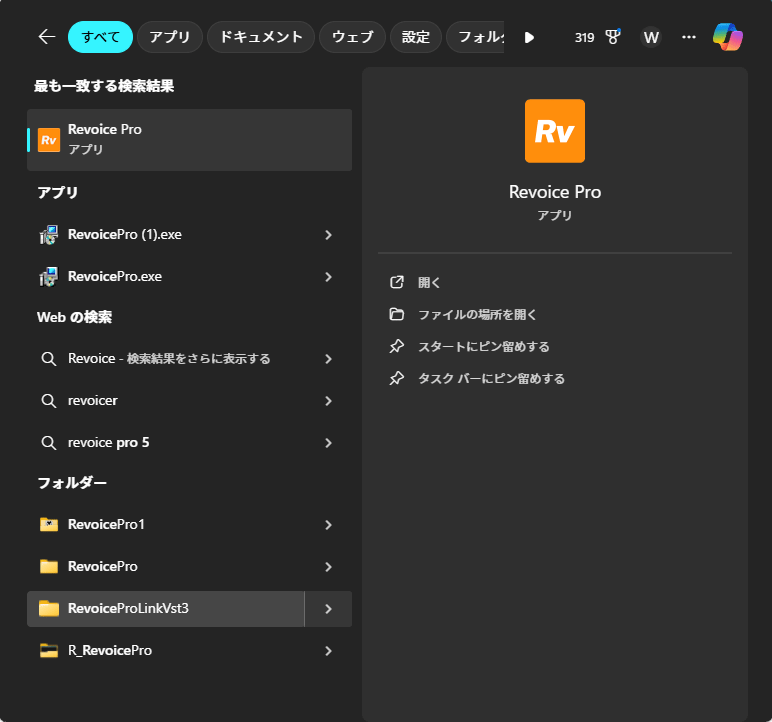
③エフェクトにRevoice Pro Linkを立ち上げてキャプチャする。
ダブリングしたいトラックに「Revoice Pro Link」を立ち上げます。
Captureボタンを押してから、オーディオを再生して、Revoice Proにオーディオを録音します。
④Revoice Pro内でダブリングを生成する。
まず、ダブリングしたい範囲を選択します。
その後、Bキーでメニューを呼び出し、ダブリングを作ります。
ダブリングの音質を調整したい場合は、メニューから行います。
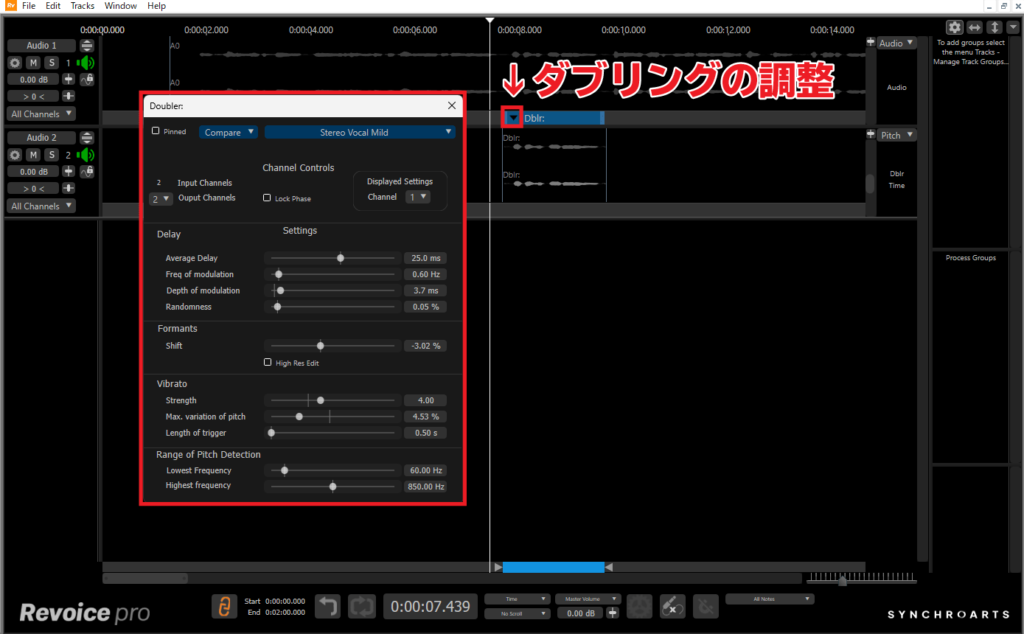
⑤ダブリングオーディオをインポートする。
その後、生成したダブリングオーディオを、DAWにドラッグ&ドロップします。
Studio Oneの場合は、スポット機能で位置を同期させた上でインポートできます。
Shift+Altを先に押してから、ドラッグ&ドロップするのがポイント。
Revoice Proまとめ
以上で述べてきたことをまとめます。
- DAWと連携はできるものの、音程補正をする上では片手落ちと感じる方もいるかも。
- 音程・タイミング補正は、よりDAWとの連携が深いRePitch・VocAlignを使うのがおすすめ。
- Revoice Proは、ダブリング生成として使うのが吉。
もちろん、既存のダブリングプラグインを使うと、よりフレキシブルに音を変化させて試せるメリットはあります。
また、CPU負荷を軽減させるという面から見ると、例えば、私の環境だと、Solider Sound S Doubler Proの場合6~8%ほど。Sonnox Vox Thickenの場合は、2%ほどと、重いものから軽いものまで様々です。ダブリングプラグインを既にお持ちの方には、Revoice Proでのダブリング生成は、効果が限定的になるかもしれません。
ただ、お聞き頂いた通り、生成できるダブリングの音質は優れたものですし、ダブリングプラグインをお持ちでない場合は、Revoice Proでのダブリング生成は大変便利だと思います。
まとめ
以上が、Synchro Arts Revoice Pro 5のレビューです。
現在は、Ultimate Plugin Bundleで、RePitch・VocAlignのほか、マスタリングプラグインであるLANDR Mastering Plugin Proが付いてきます。
2.3万円という、安価で導入できますので、どうぞご検討ください。
>Ultimate Pulgin Bundleの金額を確認 圧倒的に最安値!

こんな作品、作ってます。